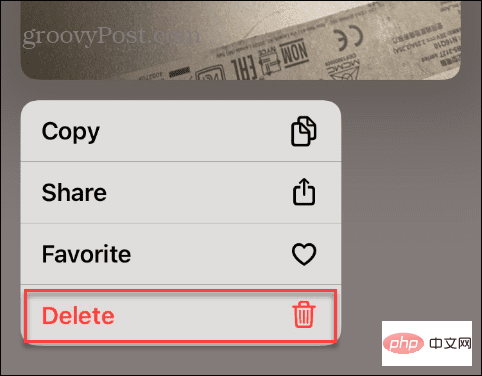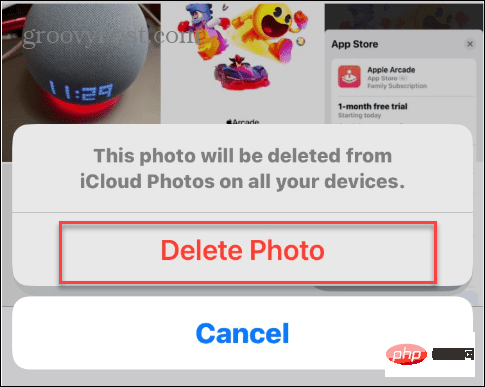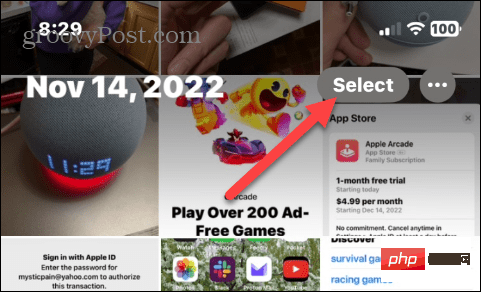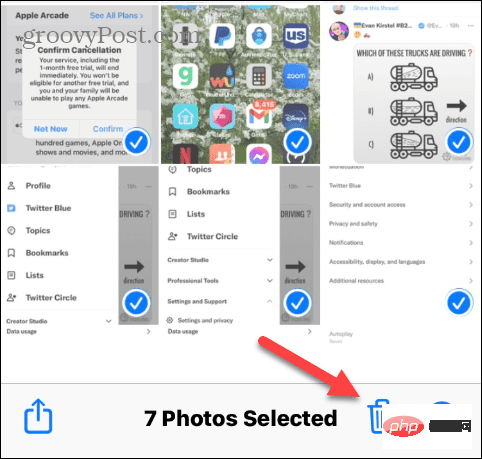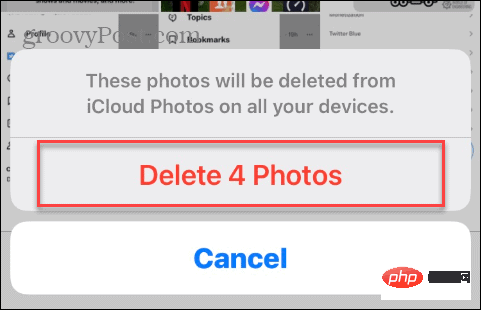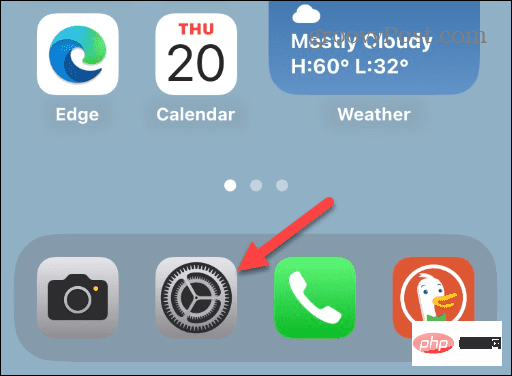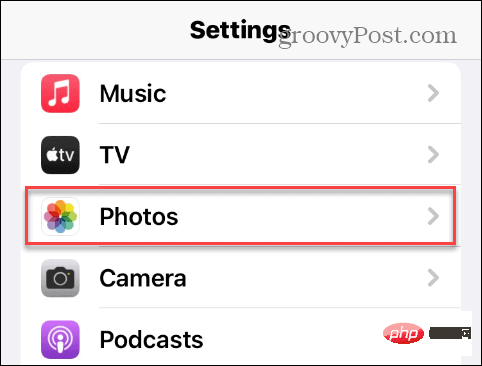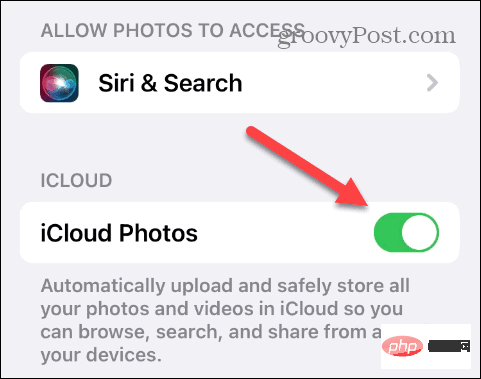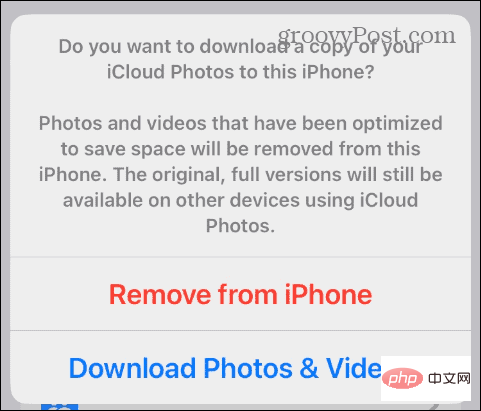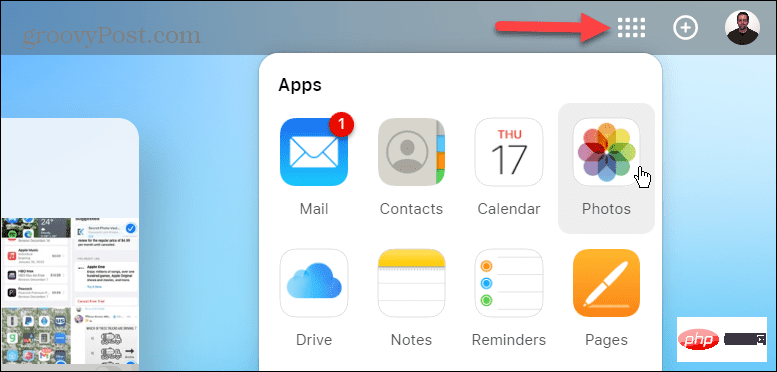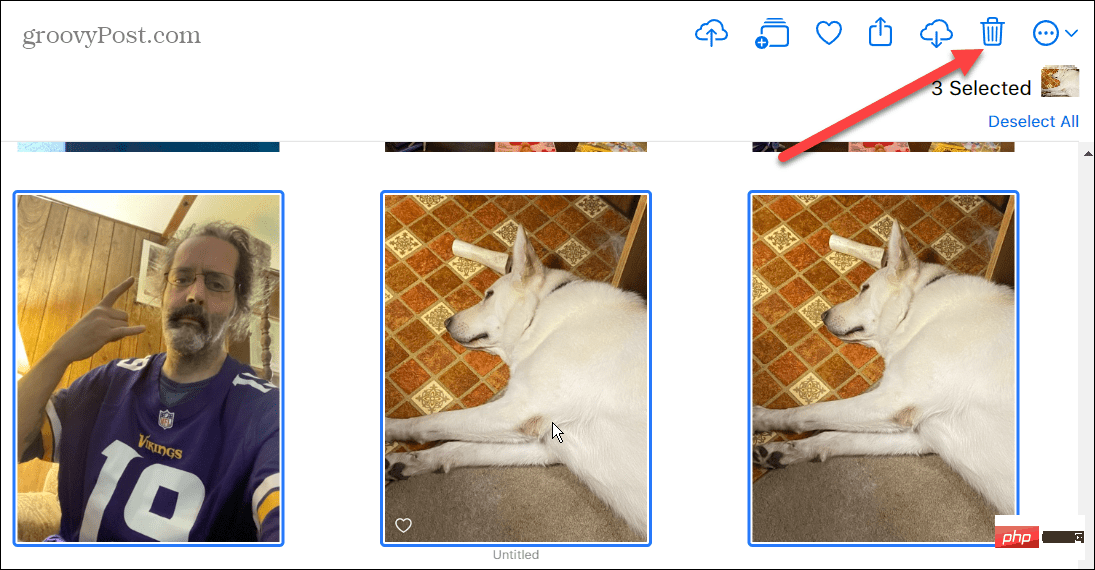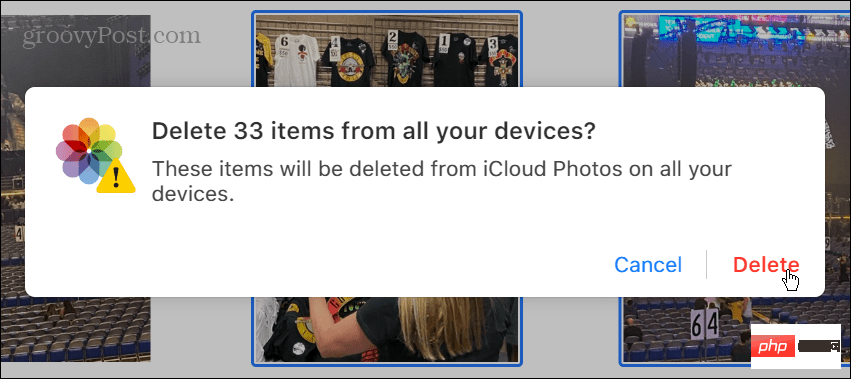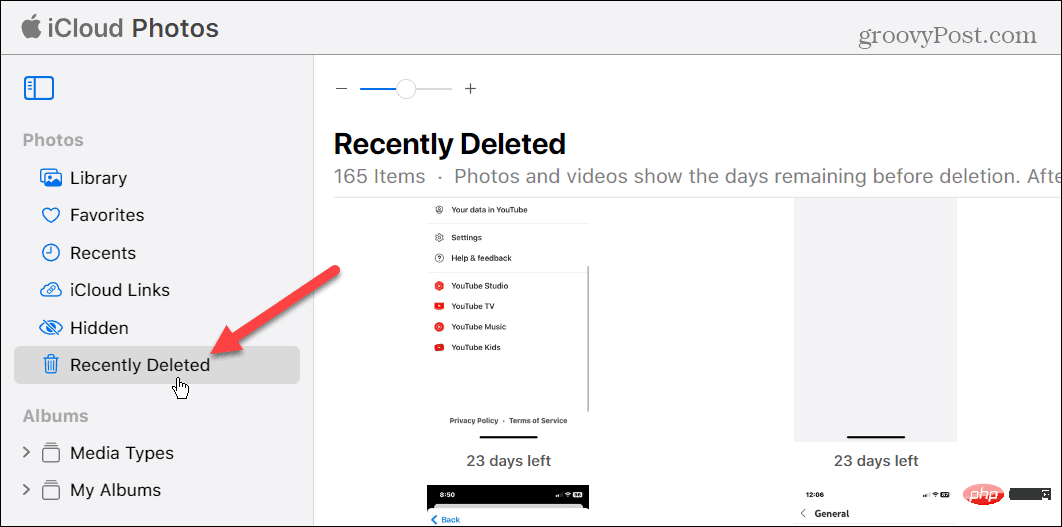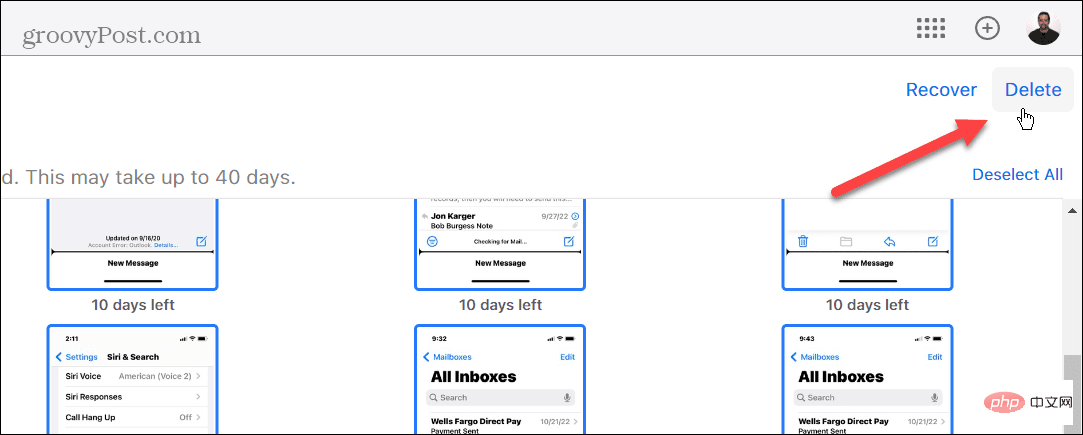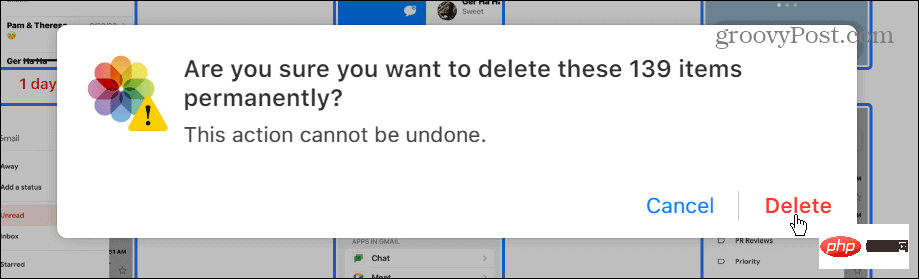Comment supprimer des photos d'iCloud
Comment supprimer des photos d'iCloud
Si vous souhaitez supprimer une ou plusieurs photos d'iCloud, vous pouvez le faire depuis votre téléphone via l'application Photos.
Remarque : Cette option supprimera les photos d'iCloud et de votre iPhone ou iPad.
Pour supprimer des photos d'iCloud sur iPhone ou iPad :
- Ouvrez l'application Photos depuis votre écran d'accueil.

- Faites glisser et sélectionnez les photos que vous souhaitez supprimer, puis choisissez l'une des deux manières de supprimer une ou plusieurs photos.
- Pour supprimer une seule photo, appuyez longuement sur l'image et sélectionnez l'option Supprimer dans le menu.

- Lorsque le message de vérification apparaît, cliquez sur pour supprimer la photo.

- Si vous souhaitez supprimer plusieursphotos à la fois, veuillez cliquer sur Sélectionner dans le coin supérieur droit de l'écran.

- Appuyez sur chaque photo que vous souhaitez supprimer, puis appuyez sur l'icône de la poubelle dans le coin inférieur droit de l'écran.

- Lorsque le message de vérification apparaît, cliquez sur l'option Supprimer.

Comment supprimer des photos d'iCloud (mais pas de votre appareil)
Maintenant, vous souhaiterez peut-être supprimer des photos d'iCloud, mais pas de votre iPhone ou iPad. De cette façon, vous pouvez libérer de l'espace sur iCloud tout en les conservant sur votre appareil. Pour ce faire, vous devez désactiver la synchronisation des photos.
Pour supprimer des photos d'iCloud mais pas de votre appareil :
- Ouvrez l'application Paramètres depuis l'écran d'accueil de votre iPhone ou iPad.

- Faites défiler vers le bas et cliquez sur l'option Photos dans le menu.

- Basculez le commutateur iCloud Photos sur la position off .

- Lorsque le message contextuel apparaît, si vous souhaitez supprimer la copie basse résolution de la photo de iPhone, appuyez sur l'option "Supprimer de l'iPhone". Les originaux resteront sur iCloud.
- Sélectionnez l'option Télécharger des photos et des vidéos pour restaurer les photos originales sur votre appareil.

Assurez-vous de répéter cette option pour les autres appareils iOS connectés au même identifiant Apple. Lorsque vous désactivez iCloud Photos, chaque photo de votre appareil est gérée individuellement.
Comment supprimer des photos directement depuis iCloud
Une autre façon de supprimer des photos d'iCloud consiste à supprimer des photos d'iCloud directement via le navigateur de votre ordinateur. Le processus est simple et vous permet de mieux gérer vos photos puisqu’il y a plus d’espace sur l’écran.
Pour supprimer des photos à l'aide de la version en ligne d'iCloud :
- Lancez un navigateur sur votre Mac ou PC, accédez au site Web iCloud et connectez-vous si vous n'êtes pas déjà connecté.
- Cliquez sur le bouton de menu dans le coin supérieur droit et sélectionnez l'option "Photos" .

- Lorsque la page Photos s'ouvre, maintenez la touche Ctrl ou la touche Command sur Mac et sélectionnez la photo que vous souhaitez supprimer. Après avoir sélectionné les photos que vous souhaitez supprimer, cliquez sur l'icône de la poubelle dans le coin supérieur droit.

- Lorsque l'écran de vérification apparaît, cliquez sur le bouton Supprimer.

Notez également que vous pouvez utiliser Ctrl ou Commande (sur Mac) + A pour sélectionner toutes les photos et les supprimer. De plus, vous pouvez cliquer sur une zone vide de l'écran iCloud, maintenir la touche Ctrl ou Commande enfoncée sur Mac et faire glisser votre curseur pour sélectionner un groupe de photos à la fois.
Il est également important de savoir qu’Apple ne vous permet de sélectionner que 1 000 photos à la fois.
Comment supprimer définitivement des photos d'iCloud
Lorsque vous supprimez des photos d'iCloud, elles seront placées dans la section Récemment supprimées où elles resteront jusqu'à 40 jours jusqu'à ce qu'elles soient automatiquement supprimées. L'une de ses fonctionnalités intéressantes est qu'il vous permet de voir le nombre de jours restant avant qu'une photo ou une vidéo ne soit définitivement supprimée.
Pour supprimer définitivement des photos d'iCloud :
- Connectez-vous à iCloud depuis votre navigateur Web.
- Cliquez sur l'option Récemment supprimé dans le volet de gauche.

- Sélectionnez les photos que vous souhaitez supprimer et cliquez sur le bouton Supprimer dans le coin supérieur droit de l'écran.

- Lorsque le message de vérification apparaît, cliquez sur le bouton Supprimer. Veuillez noter que la suppression de photos et de vidéos de cet emplacement est irréversible.

Obtenez plus d'iCloud
Si vous manquez de 5 Go de stockage gratuit sur iCloud et que vous ne voulez pas payer plus, la suppression de photos et de vidéos est un excellent moyen de récupérer de l'espace. Si vous manquez d'espace iCloud, assurez-vous de supprimer les photos et vidéos indésirables, car ces fichiers sont souvent volumineux et occupent le plus de place.
En plus de nettoyer votre stockage iCloud, le service offre de nombreuses autres fonctionnalités que vous voudrez peut-être découvrir. Par exemple, vous pouvez connecter iCloud à l'application Windows 11 Photos ou utiliser la fonctionnalité Masquer mon e-mail.
De plus, si vous payez pour iCloud Plus, vous pouvez accéder à la fonctionnalité iCloud Private Relay. Si vous ne savez pas si vous avez besoin de Premium, consultez les différences entre iCloud et iCloud Plus.
Ce qui précède est le contenu détaillé de. pour plus d'informations, suivez d'autres articles connexes sur le site Web de PHP en chinois!

Outils d'IA chauds

Undresser.AI Undress
Application basée sur l'IA pour créer des photos de nu réalistes

AI Clothes Remover
Outil d'IA en ligne pour supprimer les vêtements des photos.

Undress AI Tool
Images de déshabillage gratuites

Clothoff.io
Dissolvant de vêtements AI

Video Face Swap
Échangez les visages dans n'importe quelle vidéo sans effort grâce à notre outil d'échange de visage AI entièrement gratuit !

Article chaud

Outils chauds

Bloc-notes++7.3.1
Éditeur de code facile à utiliser et gratuit

SublimeText3 version chinoise
Version chinoise, très simple à utiliser

Envoyer Studio 13.0.1
Puissant environnement de développement intégré PHP

Dreamweaver CS6
Outils de développement Web visuel

SublimeText3 version Mac
Logiciel d'édition de code au niveau de Dieu (SublimeText3)
 iPhone 16 Pro et iPhone 16 Pro Max officiels avec de nouveaux appareils photo, un SoC A18 Pro et des écrans plus grands
Sep 10, 2024 am 06:50 AM
iPhone 16 Pro et iPhone 16 Pro Max officiels avec de nouveaux appareils photo, un SoC A18 Pro et des écrans plus grands
Sep 10, 2024 am 06:50 AM
Apple a enfin dévoilé ses nouveaux modèles d'iPhone haut de gamme. L'iPhone 16 Pro et l'iPhone 16 Pro Max sont désormais dotés d'écrans plus grands que leurs homologues de dernière génération (6,3 pouces sur le Pro, 6,9 pouces sur le Pro Max). Ils obtiennent un Apple A1 amélioré
 Le verrouillage d'activation des pièces d'iPhone repéré dans iOS 18 RC — pourrait être le dernier coup porté par Apple au droit de réparation vendu sous couvert de protection des utilisateurs
Sep 14, 2024 am 06:29 AM
Le verrouillage d'activation des pièces d'iPhone repéré dans iOS 18 RC — pourrait être le dernier coup porté par Apple au droit de réparation vendu sous couvert de protection des utilisateurs
Sep 14, 2024 am 06:29 AM
Plus tôt cette année, Apple a annoncé qu'elle étendrait sa fonctionnalité de verrouillage d'activation aux composants de l'iPhone. Cela relie efficacement les composants individuels de l'iPhone, tels que la batterie, l'écran, l'assemblage FaceID et le matériel de l'appareil photo, à un compte iCloud.
 Le verrouillage d'activation des pièces d'iPhone pourrait être le dernier coup porté par Apple au droit de réparation vendu sous couvert de protection de l'utilisateur
Sep 13, 2024 pm 06:17 PM
Le verrouillage d'activation des pièces d'iPhone pourrait être le dernier coup porté par Apple au droit de réparation vendu sous couvert de protection de l'utilisateur
Sep 13, 2024 pm 06:17 PM
Plus tôt cette année, Apple a annoncé qu'elle étendrait sa fonctionnalité de verrouillage d'activation aux composants de l'iPhone. Cela relie efficacement les composants individuels de l'iPhone, tels que la batterie, l'écran, l'assemblage FaceID et le matériel de l'appareil photo, à un compte iCloud.
 Gate.io Trading Platform Office Application Téléchargement et Adresse d'installation
Feb 13, 2025 pm 07:33 PM
Gate.io Trading Platform Office Application Téléchargement et Adresse d'installation
Feb 13, 2025 pm 07:33 PM
Cet article détaille les étapes pour enregistrer et télécharger la dernière application sur le site officiel de Gate.io. Premièrement, le processus d'enregistrement est introduit, notamment le remplissage des informations d'enregistrement, la vérification du numéro de messagerie électronique / téléphone portable et la réalisation de l'enregistrement. Deuxièmement, il explique comment télécharger l'application gate.io sur les appareils iOS et les appareils Android. Enfin, les conseils de sécurité sont soulignés, tels que la vérification de l'authenticité du site officiel, l'activation de la vérification en deux étapes et l'alerte aux risques de phishing pour assurer la sécurité des comptes et des actifs d'utilisateurs.
 Plusieurs utilisateurs d'iPhone 16 Pro signalent des problèmes de gel de l'écran tactile, éventuellement liés à la sensibilité au rejet de la paume
Sep 23, 2024 pm 06:18 PM
Plusieurs utilisateurs d'iPhone 16 Pro signalent des problèmes de gel de l'écran tactile, éventuellement liés à la sensibilité au rejet de la paume
Sep 23, 2024 pm 06:18 PM
Si vous avez déjà mis la main sur un appareil de la gamme iPhone 16 d'Apple, plus précisément le 16 Pro/Pro Max, il est probable que vous ayez récemment rencontré un problème avec l'écran tactile. Le bon côté des choses, c'est que vous n'êtes pas seul – rapporte
 ANBI App Office Télécharger V2.96.2 Dernière version Installation de la version Android officielle de l'ANBI
Mar 04, 2025 pm 01:06 PM
ANBI App Office Télécharger V2.96.2 Dernière version Installation de la version Android officielle de l'ANBI
Mar 04, 2025 pm 01:06 PM
Les étapes d'installation officielles de l'application Binance: Android doit visiter le site officiel pour trouver le lien de téléchargement, choisissez la version Android pour télécharger et installer; iOS recherche "Binance" sur l'App Store. Tous devraient prêter attention à l'accord par le biais des canaux officiels.
 Beats ajoute des coques de téléphone à sa gamme : dévoile une coque MagSafe pour la série iPhone 16
Sep 11, 2024 pm 03:33 PM
Beats ajoute des coques de téléphone à sa gamme : dévoile une coque MagSafe pour la série iPhone 16
Sep 11, 2024 pm 03:33 PM
Beats est connu pour lancer des produits audio tels que des haut-parleurs et des écouteurs Bluetooth, mais dans ce qui peut être décrit comme une surprise, la société appartenant à Apple s'est lancée dans la fabrication d'étuis pour téléphones, en commençant par la série iPhone 16. L'iPhone Beats
 Comment résoudre le problème de la 'Erreur du signe de la clé de tableau non définie' lors de l'appel d'alipay easysdk à l'aide de PHP?
Mar 31, 2025 pm 11:51 PM
Comment résoudre le problème de la 'Erreur du signe de la clé de tableau non définie' lors de l'appel d'alipay easysdk à l'aide de PHP?
Mar 31, 2025 pm 11:51 PM
Description du problème Lors de l'appel d'Alipay Easysdk en utilisant PHP, après avoir rempli les paramètres en fonction du code officiel, un message d'erreur a été signalé pendant l'opération: "UNDEFINED ...